这篇文章主要介绍使用小程序做出添加收藏的方法,文中介绍的非常详细,具有一定的参考价值,感兴趣的小伙伴们一定要看完!
需求
点击收藏后显示已收藏,在另一个页面出现目前点击收藏的项目
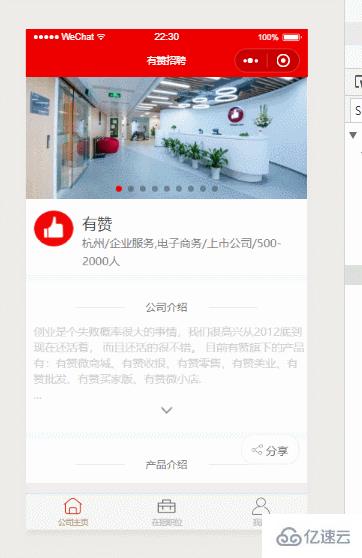
需要解决的问题
点击收藏后需要显示已收藏,并且文字状态改变
另一个页面如何知道你点击了收藏,并且获得你点击收藏的数据
如何解决?
数据状态绑定,并且由状态控制样式(三元运算符)
缓存(setStorageSync,getStorageSync),点击页面设置缓存(数据的id),显示页面获取缓存,通过获得缓存id,将整个数据中的获得的id那一项,取出,放入新的数组
具体实现
wxml
<image class="save " src="{{isClick?'../../youzan-image/save-s.png':'../../youzan-image/save.png'}}" bindtap="haveSave"></image>
<text class="saveText">{{isClick?'已收藏':'收藏'}}</text>点击页面js
Page({
data: {
job: [],
jobList: [],
id: '',
isClick: false,
jobStorage: [],
jobId: ''
},
haveSave(e) {
if (!this.data.isClick == true) {
let jobData = this.data.jobStorage;
jobData.push({
jobid: jobData.length,
id: this.data.job.id
})
wx.setStorageSync('jobData', jobData);//设置缓存
wx.showToast({
title: '已收藏',
});
} else {
wx.showToast({
title: '已取消收藏',
});
}
this.setData({
isClick: !this.data.isClick
})
}
})显示页面js
import jobList from '../../api/detail'
Page({
data: {
id:'',
job:[],
savejob:[],
},
onLoad: function (options) {
console.log(wx.getStorageSync('jobData'));
let savejob = wx.getStorageSync('jobData')//获得缓存
let index = savejob.length-1;
console.log(savejob[index].id);
let jobid = savejob[index].id
let temp= jobList[jobid] //将获得缓存后匹配的数据放入新的数组
let job= [];
job.push(temp);
this.setData({
id:index,
job: job,
})
},
})以上是“使用小程序做出添加收藏的方法”这篇文章的所有内容,感谢各位的阅读!希望分享的内容对大家有帮助,更多相关知识,欢迎关注亿速云行业资讯频道!
亿速云「云服务器」,即开即用、新一代英特尔至强铂金CPU、三副本存储NVMe SSD云盘,价格低至29元/月。点击查看>>
免责声明:本站发布的内容(图片、视频和文字)以原创、转载和分享为主,文章观点不代表本网站立场,如果涉及侵权请联系站长邮箱:is@yisu.com进行举报,并提供相关证据,一经查实,将立刻删除涉嫌侵权内容。